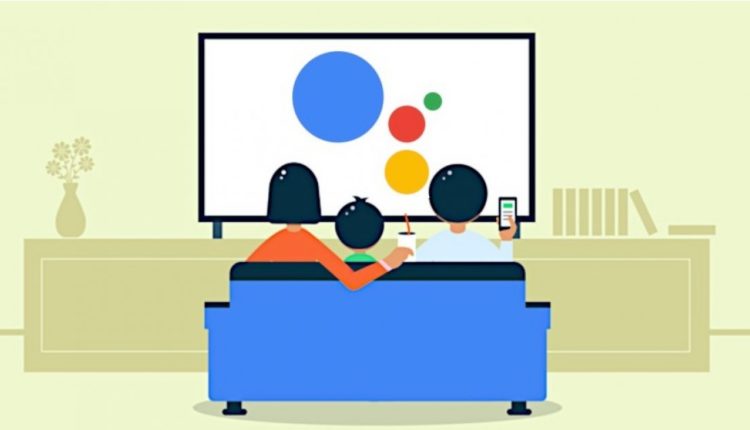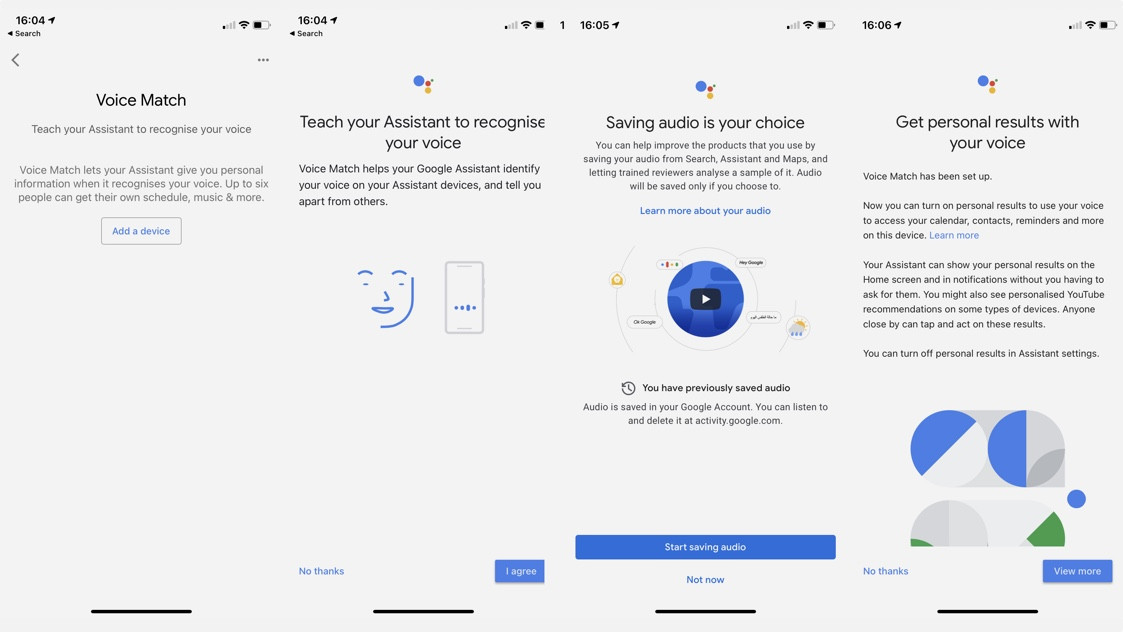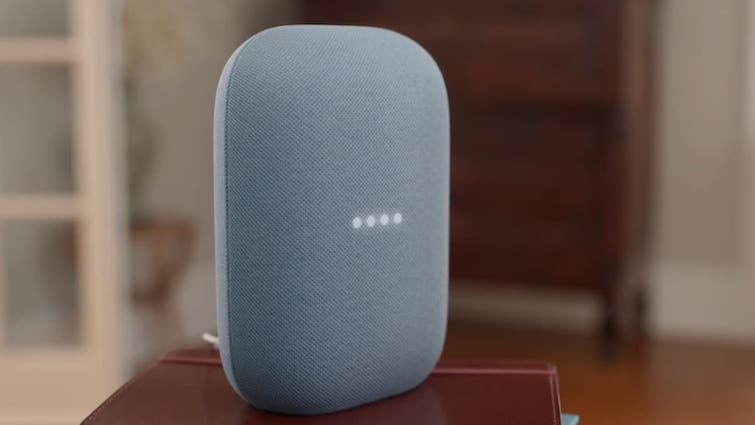Jak używać funkcji Voice Match do konfigurowania wielu profili użytkowników w Google Home
Jeśli masz urządzenie Google Home, ale chcesz mieć wiele kont użytkowników dla swojej rodziny, funkcja Voice Match jest odpowiedzią na Twoje życzenia związane z inteligentnym domem.
Poza prostym profilem użytkownika, Voice Match umożliwia firmowemu Asystentowi automatyczne rozpoznawanie, kto mówi, i oferowanie spersonalizowanych informacji z konta Google tej osoby – nawet indywidualnych profili Spotify.
Przeczytaj to: Wskazówki Google Home na początek
Zasadniczo jest to sposób na tworzenie osobistych profili dla każdej osoby mieszkającej w Twoim domu kontrolowanym przez Asystenta i unikanie współlokatorów, partnerów i dzieci, które psują Twoje algorytmy swoimi nonsensami.
I nie martw się, to prostsze niż się wydaje, więc wykonaj poniższe czynności.
Jak skonfigurować Voice Match
Wczesny użytkownik, który skonfigurował Google Home lub inne głośniki z Asystentem, już przeszkolił Google w zakresie rozpoznawania jego głosu podczas konfigurowania urządzenia.
Jeśli jednak tego nie zrobiłeś lub chcesz ręcznie dodać urządzenie do listy, zacznij od przejścia do aplikacji Google Home na telefonie i wykonaj następujące czynności.
- Kliknij ikonę swojego awatara w prawym górnym rogu
- Wybierz ustawienia Asystenta
- Przewiń w dół i znajdź Voice Match i dotknij go
- Następnie wybierasz, które urządzenie chcesz dodać.
- Zobaczysz kilka rzeczy, z którymi musisz się zgodzić lub nie, jeśli chodzi o „Zapisywanie dźwięku" i tworzenie „Twoich wyników za pomocą głosu”.
Zapraszając nowego członka Home, możesz wybrać głośniki, które będą działać jako urządzenia współdzielone z funkcją Voice Match – Google pokazuje listę głośników w Twojej sieci i możesz „odłączyć” usunąć te, które nie potrzebują usługi, na przykład głośnik w sypialni lub że nie chcesz odczytywać informacji osobistych. Kliknij ikonę plusa w prawym dolnym rogu, aby dodać urządzenia.
Każda osoba, która chce uzyskać osobiste wyniki, powinna pobrać aplikację Home, wejść w menu i sprawdzić, czy jest zalogowana na konto Google, którego chce używać – możesz mieć tylko jedno.
Następnie naucz Google rozpoznawać Twój głos, wypowiadając jedną z fraz budzących – „Hej, Google” lub „OK, Google” – kilka razy, a następnie kilka fałszywych zdań.
Możesz także ponownie nauczyć się modelu głosu, który Google ma dla ciebie w późniejszym terminie, jeśli napotkasz problemy lub zmienisz swój głos.
Które aplikacje współpracują z funkcją Voice Match?
Gdy współpracujesz z wieloma osobami korzystającymi z głośników Google Home, możesz otrzymywać spersonalizowane odpowiedzi na polecenia głosowe na podstawie swojego konta Google. Należą do nich szczegóły lotów, kalendarze, zdjęcia, płatności, listy zakupów i usługi.
-
„ Hej, Google, opowiedz mi o moim dniu” – Mój dzień dla spersonalizowanej pogody, wiadomości, dojazdów do pracy, przypomnień, kalendarza i statusu lotu)
-
„Hej, Google, co mam w planie?” – Jak powyżej
-
„Hej, Google, dodaj wydarzenie o nazwie Urodziny Lily” – (Kalendarz dla Twoich wyników)
-
„Hej, Google, dodaj kiełbaski do mojej listy zakupów” – (Wiele list zakupów)
-
„Hej, Google, pokaż mi zdjęcia Boliwii na telewizorze” – przeglądanie osobistych Zdjęć Google na telewizorze za pomocą Chromecasta
-
Możesz także skonfigurować wiele danych karty do płatności – dodaj karty w Płatnościach w obszarze Więcej ustawień w aplikacji Google Home
-
Funkcja Voice Match działa teraz także z serwisami streamingowymi, takimi jak Spotify, Netflix, Google Play Music i Pandora.
-
- *
Jak skonfigurować Voice Match w Spotify
Najlepszym sposobem, aby upewnić się, że współlokator lub druga połówka nie steruje głosowo Twoim Spotify w domu, gdy jesteś poza domem, jest połączenie własnego konta Spotify w aplikacji Dom po skonfigurowaniu Voice Match, i ustaw go jako domyślny.
Zrób to, przechodząc do Ustawień Asystenta, a następnie do Muzyki. Tutaj możesz wybrać usługę przesyłania strumieniowego i zalogować się na swoje konto Spotify (lub Google Play Music).
Następnie, jeśli Asystent rozpozna Twój głos, gdy powiesz „Hej, Google, zagraj w Star Treatment „, odtworzy to z Twojego konta, zachowując nienaruszone wibracje Discover Weekly.
Możesz także wybrać Brak domyślnego dostawcy, co oznacza, że mówca będzie korzystał z konta innej osoby – nie jest to idealne rozwiązanie, jeśli chodzi o oddzielenie profili, chociaż oczywiście niektóre osoby mogą nie być zarejestrowane w żadnych kompatybilnych usługach.
Jak skonfigurować funkcję Voice Match w serwisie Netflix
Konfigurowanie Voice Match w Asystencie Google z Netflix jest bardzo podobne. Ponownie przejdź do sekcji Profil, następnie Ustawienia asystenta, a następnie Filmy i zdjęcia. Tutaj zobaczysz Netflix jako opcję, możesz go połączyć i wybrać swój osobisty profil z poziomu Netflix.
Jeśli masz telewizor z podłączonym kluczem sprzętowym Chromecast lub wbudowanym Chromecastem, pojawi się on automatycznie w Twojej aplikacji Google Home, jeśli jest podłączony do tej samej sieci Wi-Fi. Możesz zmienić jego nazwę, a także przypisać go do pokoju, np. salonu.
Jeśli masz Chromecasta, możesz też powiedzieć „Hej, Google, zagraj w The Good Place on Netflix”, a urządzenie automatycznie zaloguje się do Twojego profilu na telewizorze, zgodnie z Twoim głosem.
Jest jednak problem dla właścicieli telewizorów z Androidem – te telewizory, takie jak seria Sony Bravia, mają wbudowanego Chromecasta, więc możesz przesyłać z aplikacji takich jak Netflix i YouTube na swoim telefonie. Ale, co irytujące, telewizory z Androidem nie obsługują jeszcze Voice Match dla Netflix – Twój głośnik powie Ci dokładnie to, jeśli spróbujesz.
Plotki sugerują jednak, że nastąpi to wkrótce.
Jak usunąć Voice Match
Możesz usunąć Voice Match z Google Home, aby uniemożliwić Asystentowi odczytywanie danych osobowych na tym urządzeniu. Upewnij się, że Twoje urządzenie mobilne lub tablet jest podłączone do tej samej sieci Wi-Fi co Google Home.
- Otwórz aplikację Google Home.
- Przejdź do opcji Profil > Ustawienia asystenta > Voice Match.
- Dotknij „X” obok dowolnego urządzenia, które chcesz usunąć z konta.
- Możesz też usunąć Voice Match ze wszystkich kwalifikujących się urządzeń